Πώς να διορθώσετε το μικρόφωνο ακουστικών που δεν λειτουργεί;
Για να διορθώσετε ότι το μικρόφωνο των ακουστικών δεν λειτουργεί, δίνονται οι παρακάτω μέθοδοι:
- Ορίστε το μικρόφωνο ως προεπιλογή
- Ενημέρωση προγραμμάτων οδήγησης
- Να επιτρέπεται στις εφαρμογές η πρόσβαση στο μικρόφωνο
- Βεβαιωθείτε ότι το μικρόφωνο είναι ενεργοποιημένο
- Χρησιμοποιήστε διαφορετική υποδοχή
Ας εξερευνήσουμε κάθε μία από τις μεθόδους μία προς μία για να επιλύσουμε το αναφερόμενο πρόβλημα.
Επιδιόρθωση 1: Ορίστε το μικρόφωνο ως προεπιλογή
Η ρύθμιση του μικροφώνου ως προεπιλογής μπορεί να διορθώσει το αναφερόμενο πρόβλημα. Για να ορίσετε το μικρόφωνο ως προεπιλογή, παρέχεται ο οδηγός παρακάτω:
Βήμα 1: Ανοίξτε το Change System Sounds
Πρώτα απ 'όλα, ανοίξτε ' Αλλάξτε τους ήχους του συστήματος ” από τον πίνακα Έναρξη:
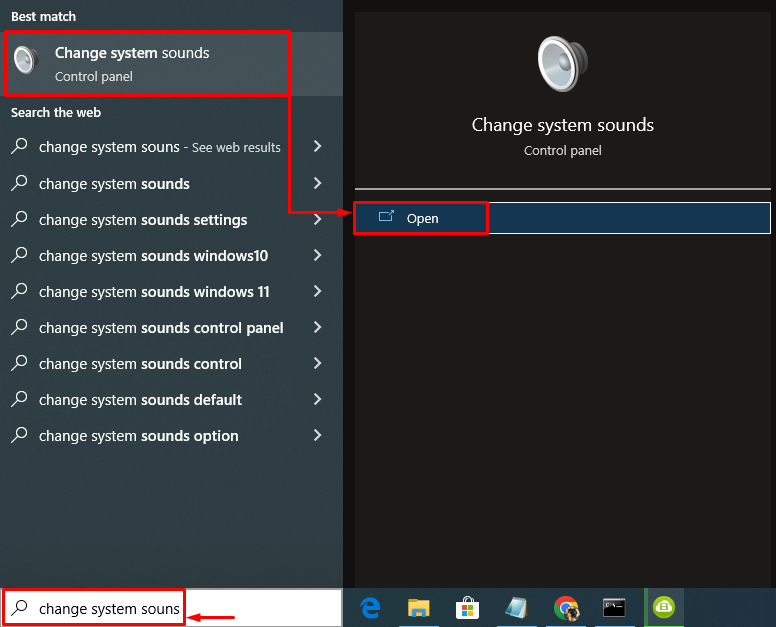
Βήμα 2: Ορίστε το μικρόφωνο ως προεπιλεγμένη συσκευή
Εναλλαγή στο ' Εγγραφή καρτέλα '. Κάντε δεξί κλικ στο μικρόφωνο και επιλέξτε « Ορισμός ως προεπιλεγμένη συσκευή ”:
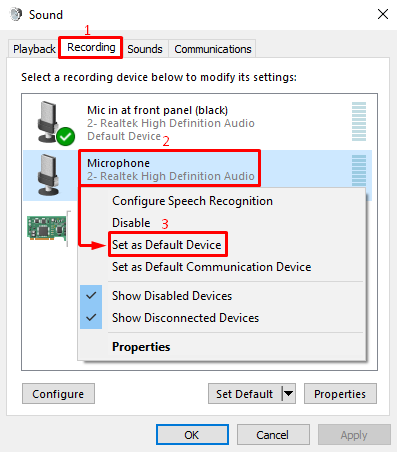
Χτύπα το ' Εντάξει κουμπί ” για αποθήκευση αλλαγών:
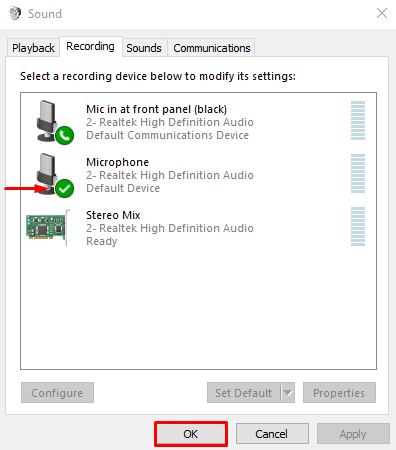
Το πράσινο τικ υποδεικνύει ότι το μικρόφωνο έχει οριστεί ως προεπιλογή.
Επιδιόρθωση 2: Ενημέρωση προγραμμάτων οδήγησης ήχου
Η ενημέρωση των προγραμμάτων οδήγησης ήχου μπορεί να επιλύσει το πρόβλημα ' Το μικρόφωνο ακουστικών δεν λειτουργεί ' θέμα. Για το λόγο αυτό, ακολουθήστε τα βήματα που αναφέρονται παρακάτω:
Βήμα 1: Ανοίξτε τη Διαχείριση Συσκευών
Πρώτον, εκκίνηση ' Διαχειριστή της συσκευής ” από τον πίνακα Έναρξη των Windows:
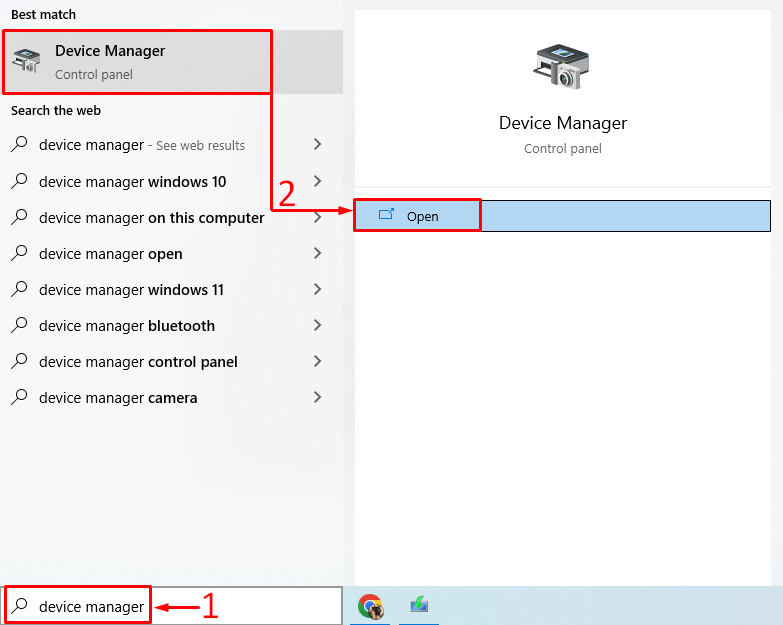
Βήμα 2: Ενημερώστε τα προγράμματα οδήγησης ήχου
Αναπτύξτε το ' Είσοδοι και έξοδοι ήχου ' Ενότητα. Κάντε κλικ στο πρόγραμμα οδήγησης ήχου και, στη συνέχεια, επιλέξτε ' Ενημέρωση προγράμματος οδήγησης ”:

Κάντε κλικ στο ' Αυτόματη εύρεση του ενημερωμένου λογισμικού προγράμματος οδήγησης ”:
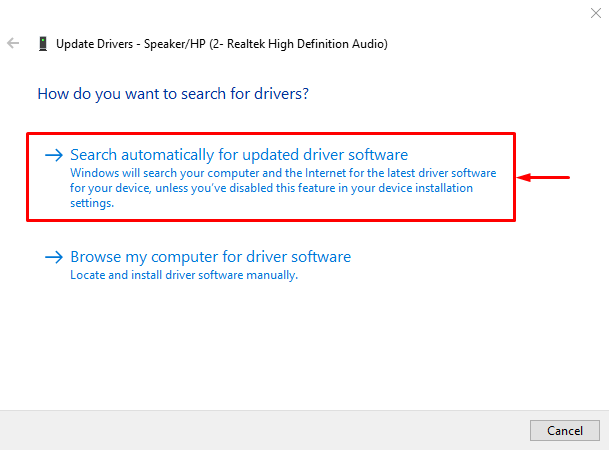
Όπως μπορείτε να δείτε, ο διαχειριστής συσκευών έχει αρχίσει να αναζητά ενημερώσεις προγραμμάτων οδήγησης ήχου:
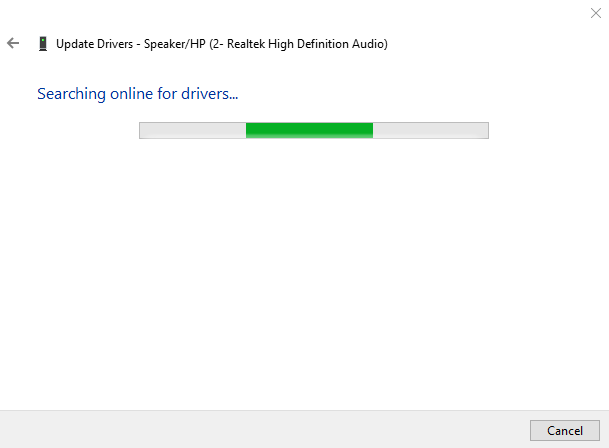
Μετά την ενημέρωση των προγραμμάτων οδήγησης ήχου επανεκκινήστε το σύστημα και ελέγξτε εάν το πρόβλημα έχει επιλυθεί ή όχι.
Διόρθωση 3: Να επιτρέπεται στις εφαρμογές να έχουν πρόσβαση στο μικρόφωνο
Επιτρέποντας στις εφαρμογές να έχουν πρόσβαση στο μικρόφωνο ενδέχεται να επιλυθεί το αναφερόμενο σφάλμα. Καθώς ορισμένες εφαρμογές δεν έχουν πρόσβαση για χρήση μικροφώνου και εμφανίζουν το αναφερόμενο σφάλμα.
Βήμα 1: Ανοίξτε τις Ρυθμίσεις
Πρώτα απ 'όλα, ανοίξτε το ' Ρυθμίσεις ' εφαρμογή από το μενού Έναρξη των Windows:
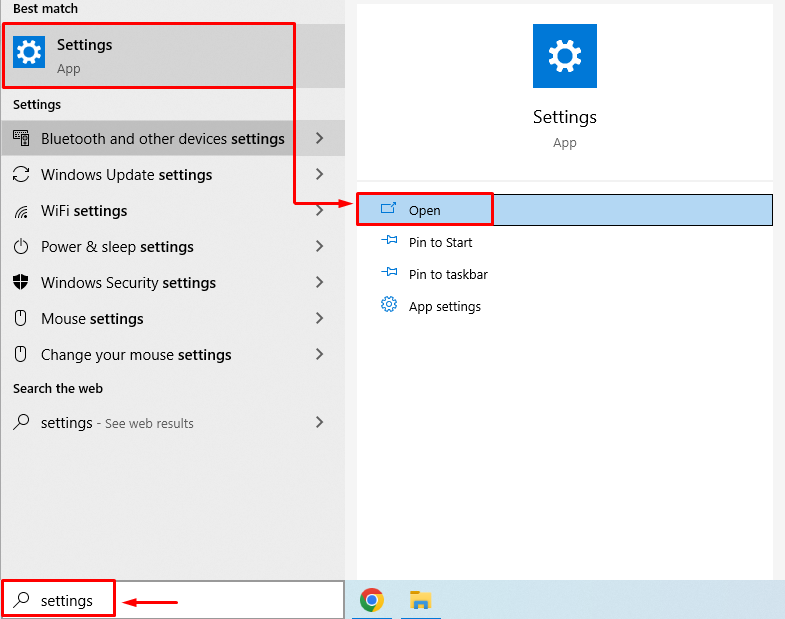
Βήμα 2: Μεταβείτε στις Ρυθμίσεις απορρήτου
Κάντε κλικ στο ' Μυστικότητα ' Ρυθμίσεις:
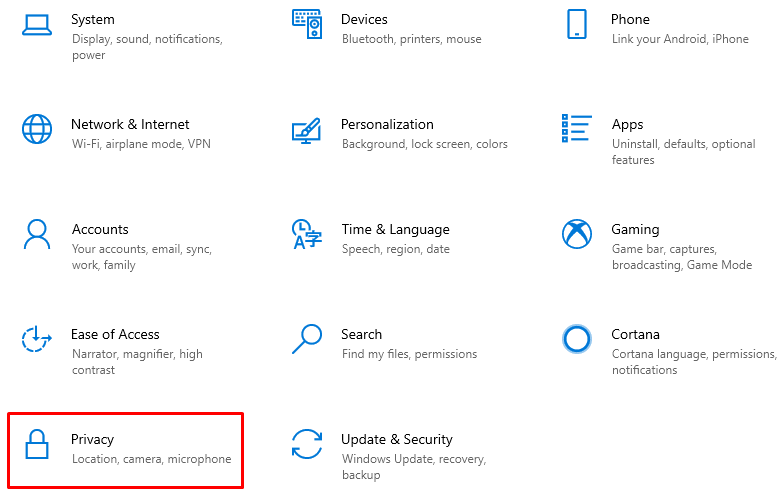
Βήμα 3: Ενεργοποιήστε την πρόσβαση στο μικρόφωνο
Πλοηγηθείτε στο ' Μικρόφωνο ' Ενότητα. Εναλλαγή σε ' Επιτρέψτε στις εφαρμογές να έχουν πρόσβαση στο μικρόφωνό σας ' Ρυθμίσεις:
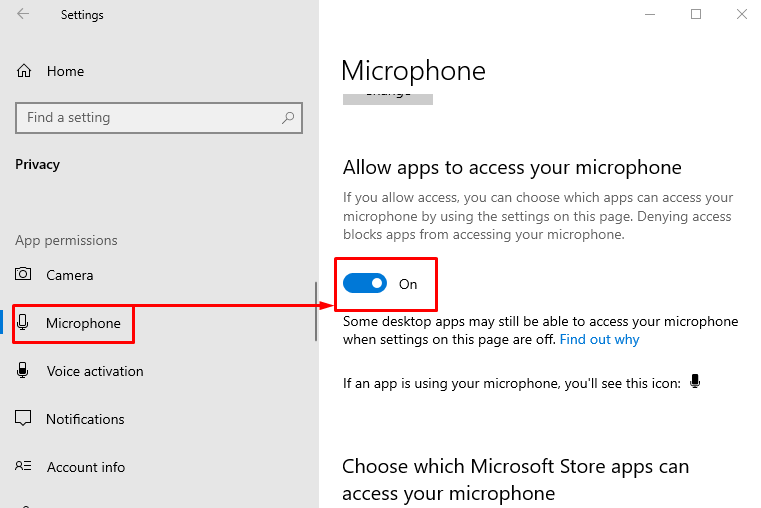
Αυτό θα επιτρέψει σε όλες τις εφαρμογές να έχουν πρόσβαση στο μικρόφωνο.
Επιδιόρθωση 4: Βεβαιωθείτε ότι το μικρόφωνο είναι ενεργοποιημένο
Ίσως το μικρόφωνο είναι απενεργοποιημένο από τις ρυθμίσεις. Για να ενεργοποιήσετε το μικρόφωνο, ακολουθήστε τα παρακάτω βήματα:
Βήμα 1: Εκκινήστε τις Ρυθμίσεις
Πρώτα, ανοίξτε ' Ρυθμίσεις ' από το ' Αρχικο ΜΕΝΟΥ '. Επιλέξτε ' Σύστημα ” από το παρακάτω παράθυρο:
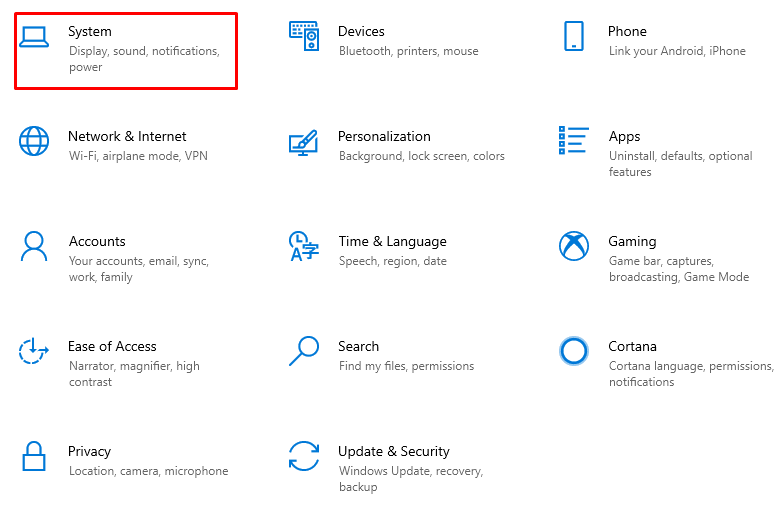
Βήμα 2: Ανοίξτε τη Διαχείριση συσκευών ήχου
Πλοηγηθείτε στο ' Ήχος ' Ενότητα. Κάντε κλικ ' Διαχείριση συσκευών ήχου ”:
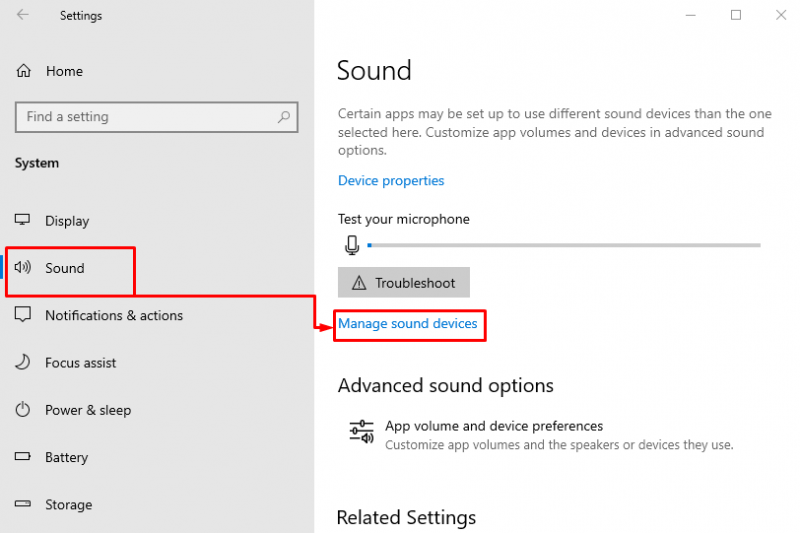
Βήμα 3: Ενεργοποιήστε το Μικρόφωνο
Εάν το μικρόφωνο είναι ορατό κάτω από το ' άτομα με ειδικές ανάγκες ' Ενότητα. Σημαίνει ότι το μικρόφωνο είναι απενεργοποιημένο. Κάντε κλικ στο μικρόφωνο και επιλέξτε ' επιτρέπω ”:
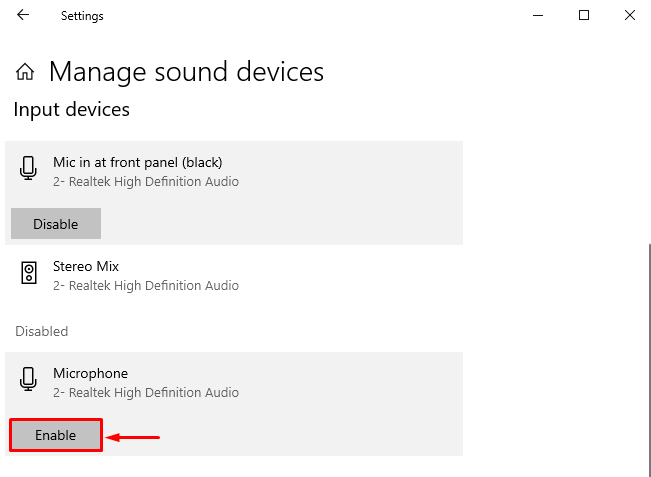
Αυτό θα ενεργοποιήσει το μικρόφωνο. Τώρα, ελέγξτε αν το ' Το μικρόφωνο ακουστικών δεν λειτουργεί «Το πρόβλημα έχει λυθεί ή όχι.
Επίλυση 5: Χρησιμοποιήστε διαφορετικό Jack
Ο λόγος πίσω από το « Το μικρόφωνο ακουστικών δεν λειτουργεί Το πρόβλημα μπορεί να είναι ότι η υποδοχή στην οποία είναι συνδεδεμένο το μικρόφωνο είναι ελαττωματική. Επομένως, δοκιμάστε να αλλάξετε την υποδοχή ήχου. Εάν το μικρόφωνο λειτουργεί καλά σε άλλες υποδοχές, τότε πρέπει να επισκευάσετε την ελαττωματική υποδοχή. Εάν δεν λειτουργεί σε άλλες υποδοχές ήχου, τότε το μικρόφωνο είναι ελαττωματικό και πρέπει να αγοράσετε ένα νέο.
συμπέρασμα
Ο ' Το μικρόφωνο ακουστικών δεν λειτουργεί Το πρόβλημα μπορεί να επιλυθεί χρησιμοποιώντας πολλαπλές μεθόδους. Αυτές οι μέθοδοι περιλαμβάνουν τη ρύθμιση του μικροφώνου ως προεπιλεγμένου, την ενημέρωση των προγραμμάτων οδήγησης ήχου, τη δυνατότητα πρόσβασης στις εφαρμογές στο μικρόφωνο, την ενεργοποίηση του μικροφώνου ή τη χρήση διαφορετικής υποδοχής. Αυτή η ανάρτηση ιστολογίου έχει επιδείξει πολλές μεθόδους για τη διόρθωση του αναφερόμενου σφάλματος.